StaPoオンラインマニュアル
◆クーポンを発行・利用する
1.「顧客検索」画面でクーポン発行対象の顧客をリストに表示し、送信対象者にチェックマークを付けた状態としてください。
(*1)チェックマークがついている顧客すべてにクーポンメールが送信されます。
(*2)複数の顧客にチェックマークがついている場合、クーポンメールはそれぞれの顧客宛に1通ずつ複数回に分けて送信されます(メールのToには1つのアドレスのみが指定されます)。

2.「クーポン送信」ボタンを押してください。
3.「クーポン送信」画面が表示されますので、タイトル、内容、有効期限を入力して「送信」ボタンを押下してください。確認画面が出ますので、「はい」を押してください。取りやめるときは「キャンセル」を押してください。
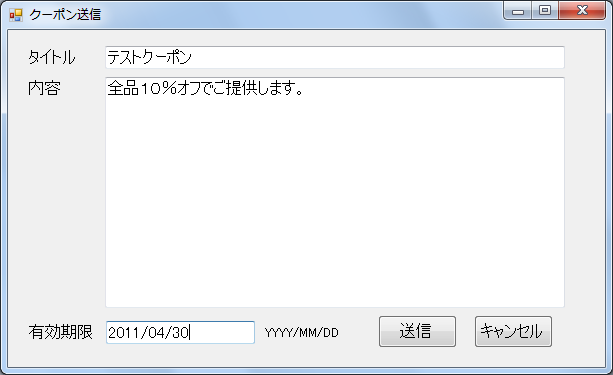
クーポンを送信すると上記で入力した内容が顧客にメール送信されます。
フリーエディションをご利用の場合、メールにPR広告が付加されます。PR広告をとめたい場合は、スタンダードエディションまたはプロフェッショナルエディションをご利用下さい(有料)。ご購入はこちら(StaPo2価格ページ)からお願いいたします。
4.顧客が来店した際に、「IC読み取り」、あるいは、「バーコード読取」を行うと、その顧客に対して発行した有効なクーポンが存在する場合、「クーポンインジケータ」が緑色に点灯します。
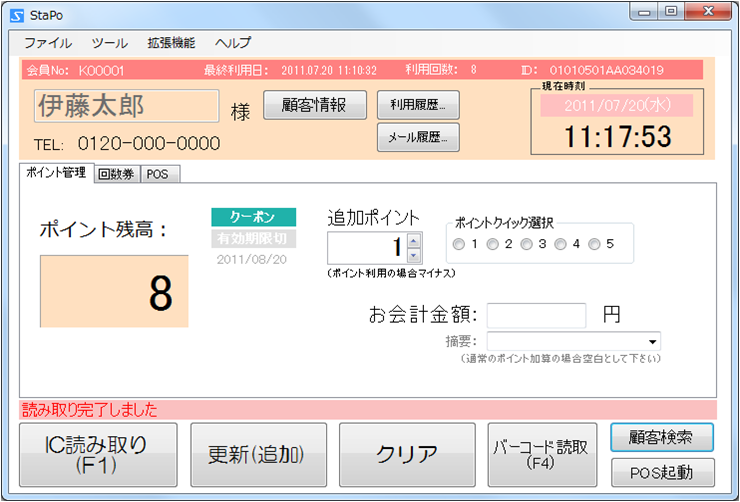
5.メニュー「ツール」-「クーポン表示」を選択すると、有効なクーポン画面が表示されます。

ヒント:利用可能クーポン画面の自動表示
下記の設定することで、ICカードなど読み取り時にクーポンを自動で表示することが可能です。
「メニュー」-「利用設定」を選択し、設定画面の「一般設定」にて「データ呼び出し時、クーポンの表示を行う」をチェックしてください。
6.顧客が実際にクーポンを利用する場合
顧客がクーポンを実際に利用した場合、クーポン画面の「利用する」ボタンを押してください。利用済みクーポンとしてマークされ、以後表示されなくなります。また、クーポンを削除する場合は、「削除」ボタンを押してください。